在 Jython Swing 编程教程的这一部分中,我们将使用菜单和工具栏。
菜单栏是 GUI 应用中最可见的部分之一。 它是位于各个菜单中的一组命令。 在控制台应用中,您必须记住所有这些神秘命令,在这里,我们将大多数命令分组为逻辑部分。 有公认的标准可以进一步减少学习新应用的时间。 菜单将我们可以在应用中使用的命令分组。 使用工具栏可以快速访问最常用的命令。
简单菜单
第一个示例将显示一个简单的菜单。
#!/usr/local/bin/jython# -*- coding: utf-8 -*-"""ZetCode Jython Swing tutorialThis program creates a simplemenu.author: Jan Bodnarwebsite: www.zetcode.comlast modified: November 2010"""from java.awt.event import KeyEventfrom java.lang import Systemfrom javax.swing import ImageIconfrom javax.swing import JFramefrom javax.swing import JMenufrom javax.swing import JMenuBarfrom javax.swing import JMenuItemclass Example(JFrame):def __init__(self):super(Example, self).__init__()self.initUI()def initUI(self):menubar = JMenuBar()icon = ImageIcon("exit.png")file = JMenu("File")file.setMnemonic(KeyEvent.VK_F)fileExit = JMenuItem("Exit", icon,actionPerformed=self.onSelect)fileExit.setMnemonic(KeyEvent.VK_C)fileExit.setToolTipText("Exit application")file.add(fileExit)menubar.add(file)self.setJMenuBar(menubar)self.setTitle("Simple menu")self.setDefaultCloseOperation(JFrame.EXIT_ON_CLOSE)self.setSize(250, 200)self.setLocationRelativeTo(None)self.setVisible(True)def onSelect(self, e):System.exit(0)if __name__ == '__main__':Example()
我们的示例将显示一个菜单项。 通过选择退出菜单项,我们关闭应用。
menubar = JMenuBar()
在这里,我们创建一个菜单栏。
icon = ImageIcon("exit.png")
我们将在菜单项中显示一个图标。
file = JMenu("File")file.setMnemonic(KeyEvent.VK_F)
我们创建一个菜单对象。 菜单是一个包含JMenuItems的弹出窗口。 菜单位于菜单栏上。 也可以通过键盘访问菜单。 要将菜单绑定到特定键,我们使用setMnemonic()方法。 在我们的情况下,可以使用ALT + F快捷方式打开菜单。
fileExit = JMenuItem("Exit", icon,actionPerformed=self.onSelect)fileExit.setMnemonic(KeyEvent.VK_C)fileExit.setToolTipText("Exit application")
在这里,我们创建一个JMenuItem。 菜单项是显示在所选菜单的弹出窗口中的对象。 我们还为菜单项和工具提示提供了快捷方式。
file.add(fileExit)
菜单项被添加到菜单中。
menubar.add(file)
菜单添加到菜单栏。
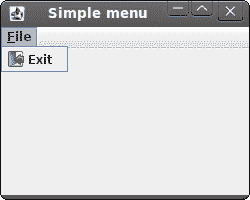
图:简单菜单
子菜单
子菜单是插入另一个菜单对象的菜单。 下一个示例对此进行了演示。
#!/usr/local/bin/jython# -*- coding: utf-8 -*-"""ZetCode Jython Swing tutorialThis program creates a simplesubmenu.author: Jan Bodnarwebsite: www.zetcode.comlast modified: November 2010"""from java.lang import Systemfrom java.awt.event import KeyEventfrom java.awt.event import ActionEventfrom javax.swing import JFramefrom javax.swing import JMenuBarfrom javax.swing import JMenuItemfrom javax.swing import JMenufrom javax.swing import ImageIconfrom javax.swing import KeyStrokeclass Example(JFrame):def __init__(self):super(Example, self).__init__()self.initUI()def initUI(self):menubar = JMenuBar()iconNew = ImageIcon("new.png")iconOpen = ImageIcon("open.png")iconSave = ImageIcon("save.png")iconExit = ImageIcon("exit.png")file = JMenu("File")file.setMnemonic(KeyEvent.VK_F)imp = JMenu("Import")imp.setMnemonic(KeyEvent.VK_M)newsf = JMenuItem("Import newsfeed list...")bookm = JMenuItem("Import bookmarks...")mail = JMenuItem("Import mail...")imp.add(newsf)imp.add(bookm)imp.add(mail)fileNew = JMenuItem("New", iconNew)fileNew.setMnemonic(KeyEvent.VK_N)fileOpen = JMenuItem("Open", iconOpen)fileNew.setMnemonic(KeyEvent.VK_O)fileSave = JMenuItem("Save", iconSave)fileSave.setMnemonic(KeyEvent.VK_S)fileExit = JMenuItem("Exit", iconExit,actionPerformed=self.onSelect)fileExit.setMnemonic(KeyEvent.VK_C)fileExit.setToolTipText("Exit application")fileExit.setAccelerator(KeyStroke.getKeyStroke(KeyEvent.VK_W,ActionEvent.CTRL_MASK))file.add(fileNew)file.add(fileOpen)file.add(fileSave)file.addSeparator()file.add(imp)file.addSeparator()file.add(fileExit)menubar.add(file)self.setJMenuBar(menubar)self.setTitle("Submenu")self.setDefaultCloseOperation(JFrame.EXIT_ON_CLOSE)self.setSize(320, 220)self.setLocationRelativeTo(None)self.setVisible(True)def onSelect(self, e):System.exit(0)if __name__ == '__main__':Example()
在示例中,文件菜单的子菜单中有三个选项。
imp = JMenu("Import")...file.add(imp)
子菜单与其他任何普通菜单一样。 它是用相同的方式创建的。 我们只需将菜单添加到现有菜单即可。
fileExit.setAccelerator(KeyStroke.getKeyStroke(KeyEvent.VK_W,ActionEvent.CTRL_MASK))
加速器是启动菜单项的快捷键。 在我们的情况下,通过按 Ctrl + W 关闭我们的应用。
file.addSeparator()
分隔符是一条水平线,用于在视觉上分隔菜单项。 这样,我们可以将项目分组到一些合理的位置。
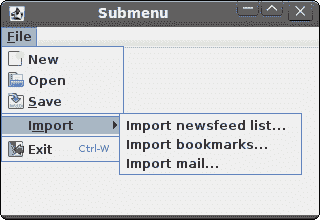
图:子菜单
弹出菜单
在下一个示例中,我们创建一个弹出菜单。
#!/usr/local/bin/jython# -*- coding: utf-8 -*-"""ZetCode Jython Swing tutorialThis program creates a popup menu.author: Jan Bodnarwebsite: www.zetcode.comlast modified: November 2010"""from java.awt.event import MouseListenerfrom java.lang import Systemfrom javax.swing import JFramefrom javax.swing import JMenuItemfrom javax.swing import JPopupMenuclass Example(JFrame, MouseListener):def __init__(self):super(Example, self).__init__()self.initUI()def initUI(self):self.menu = JPopupMenu()menuItemBeep = JMenuItem("Beep", actionPerformed=self.onBeep)self.menu.add(menuItemBeep)menuItemClose = JMenuItem("Exit", actionPerformed=self.onExit)self.menu.add(menuItemClose);self.addMouseListener(self)self.setTitle("Popup menu")self.setDefaultCloseOperation(JFrame.EXIT_ON_CLOSE)self.setSize(250, 200)self.setLocationRelativeTo(None)self.setVisible(True)def mouseReleased(self, e):if e.getButton() == e.BUTTON3:self.menu.show(e.getComponent(), e.getX(), e.getY())def onExit(self, e):System.exit(0)def onBeep(self, e):toolkit = self.getToolkit()toolkit.beep()if __name__ == '__main__':Example()
在我们的示例中,我们创建一个带有两个菜单项的弹出菜单。
self.menu = JPopupMenu()menuItemBeep = JMenuItem("Beep", actionPerformed=self.onBeep)
我们创建一个弹出菜单和一个菜单项。
def mouseReleased(self, e):if e.getButton() == e.BUTTON3:self.menu.show(e.getComponent(), e.getX(), e.getY())
我们在鼠标单击的 x,y 坐标处显示弹出菜单窗口。
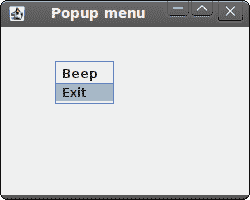
图:弹出菜单
工具栏
菜单将我们可以在应用中使用的命令分组。 使用工具栏可以快速访问最常用的命令。 在 Swing 中,JToolBar类在应用中创建一个工具栏。
#!/usr/local/bin/jython# -*- coding: utf-8 -*-"""ZetCode Jython Swing tutorialIn this program, we create a simpletoolbar.author: Jan Bodnarwebsite: www.zetcode.comlast modified: November 2010"""from java.awt import BorderLayoutfrom java.lang import Systemfrom javax.swing import ImageIconfrom javax.swing import JFramefrom javax.swing import JMenufrom javax.swing import JMenuBarfrom javax.swing import JToolBarfrom javax.swing import JButtonclass Example(JFrame):def __init__(self):super(Example, self).__init__()self.initUI()def initUI(self):menubar = JMenuBar()file = JMenu("File")menubar.add(file)self.setJMenuBar(menubar)toolbar = JToolBar()icon = ImageIcon("exit.png")exitButton = JButton(icon, actionPerformed=self.onClick)toolbar.add(exitButton)self.add(toolbar, BorderLayout.NORTH)self.setTitle("Toolbar")self.setDefaultCloseOperation(JFrame.EXIT_ON_CLOSE)self.setSize(350, 250)self.setLocationRelativeTo(None)self.setVisible(True)def onClick(self, e):System.exit(0)if __name__ == '__main__':Example()
该示例创建一个带有一个退出按钮的工具栏。
toolbar = JToolBar()
工具栏已创建。
exitButton = JButton(icon, actionPerformed=self.onClick)toolbar.add(exitButton)
我们创建一个按钮并将其添加到工具栏。
self.add(toolbar, BorderLayout.NORTH)
工具栏位于BorderLayout管理器的北部。
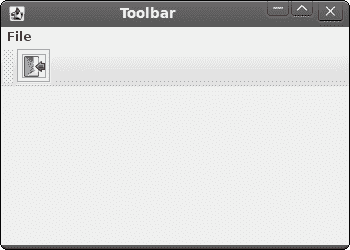
图:工具栏
在 Jython Swing 教程的这一部分中,我们提到了菜单和工具栏。

